点击关注 关注我们吧~

在 CAD 绘图领域,精确的图形变换操作是极为重要的环节。旋转功能作为一种常用的图形编辑方式,能够助力设计师根据特定需求灵活调整图形的方向。而旋转角度参照这一功能,更是实现精准旋转的关键所在。接下来,为大家详细介绍 CAD 旋转角度参照的使用方法,
第1步、点击旋转工具,或在命令行输入“RO”,之后按空格键,激活旋转命令。
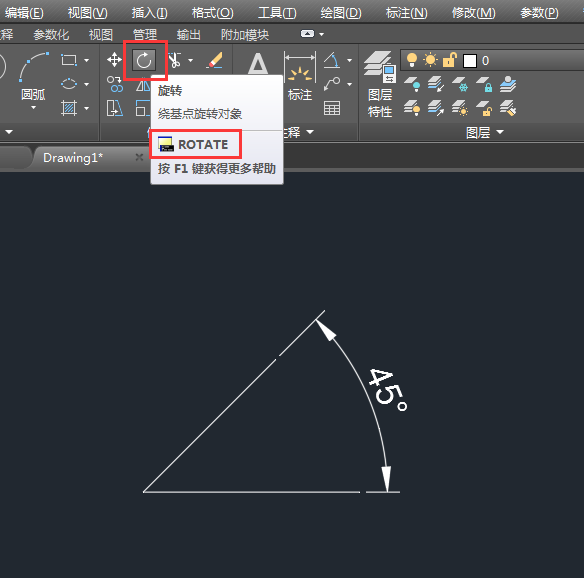
第2步、在绘图区选中直线对象,选好后按空格键。
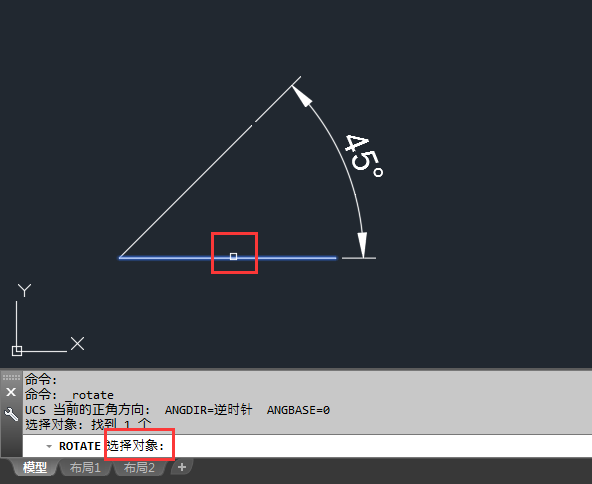
第3步、利用捕捉功能,点击直线端点作为旋转基点。

第4步、在命令行输入“R”,按空格键,开启旋转角度参照模式。

第5步、若绘图区有45度角,将其指定为参照角。
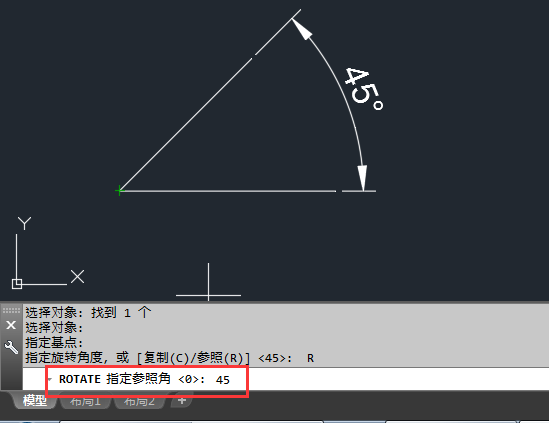
第6步、若输入新角度为0度,最终图形旋转角度为原45度加上参照的45度,即旋转至90度位置。

